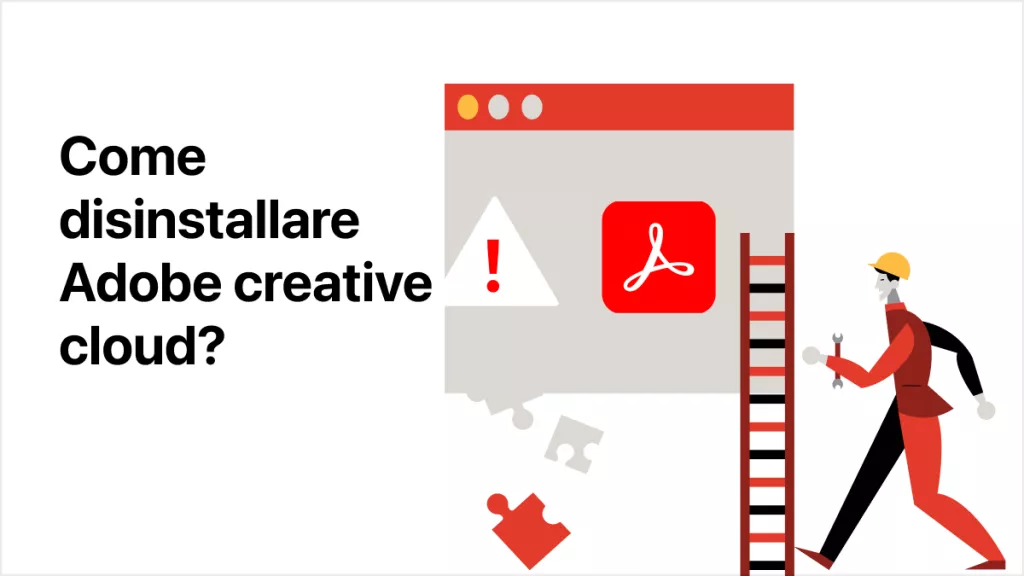Ti è mai capitato di trovare un PDF su un sito web durante un lavoro, mentre studi o per hobby e pensare "Wow, è davvero molto utile! Devo subito scaricare questo PDF", ma senza riuscire a capire come scaricarlo esattamente? A volte non è chiaro come scaricare un PDF da un sito web, e cercare di capire come farlo potrebbe farti perdere tempo e generare stress.
In questo articolo discuteremo di alcune ragioni comuni per cui non è possibile scaricare un PDF da un sito web, insieme ad alcune soluzioni su come scaricare un PDF dalla maggior parte dei siti.
Parte 1. Perché non riesco a scaricare un PDF da un sito web?
Ci sono molte ragioni per cui potresti avere difficoltà a scaricare un PDF da un sito web. Se un sito presenta molte pubblicità o pop-up, potrebbe essere davvero difficile capire quale pulsante o link sia quello giusto per scaricare un PDF, perché se clicchi quello sbagliato potresti ritrovarti con un virus.
Oppure magari un sito ha in atto delle misure di sicurezza che bloccano i download di un PDF. Questo potrebbe essere dovuto al fatto che un PDF è protetto da copyright, o che non hai le autorizzazioni necessarie per scaricare quel PDF.
Potresti anche avere problemi nello scaricare un PDF a causa del tuo browser web. O la tua connessione internet è troppo lenta, oppure il tuo browser ha un'estensione attiva che non ti permette di scaricare PDF, o la cache/cookie del browser stanno impedendo il download dei file.
Se hai riscontrato uno di questi problemi, sai quanto sia frustrante non poter scaricare il PDF di cui hai bisogno. Nella prossima sezione discuteremo alcune soluzioni a questi problemi!
Parte 2. Come scaricare un file PDF da un sito web tramite il pulsante Scarica?
È molto comune che i PDF sui siti web abbiano un pulsante tramite il quale è possibile scaricare direttamente un PDF. Questo è il caso se stai cercando modelli PDF per newsletter, curriculum, biglietti d'invito per compleanni e altro. Tuttavia, alcuni siti potrebbero avere un layout confuso, molte pubblicità o pop-up, quindi dovrai cercare specificamente il pulsante "Scarica".
Segui i passaggi seguenti per scaricare un PDF tramite il pulsante "Scarica".
Passo 1 - Trova un PDF
Controlla il tuo sito web preferito per risorse PDF. Una volta individuato un PDF che desideri scaricare, assicurati che il sito sia aperto nel tuo browser. In questo caso, scaricheremo un modello di biglietto di compleanno dal sito di UPDF.
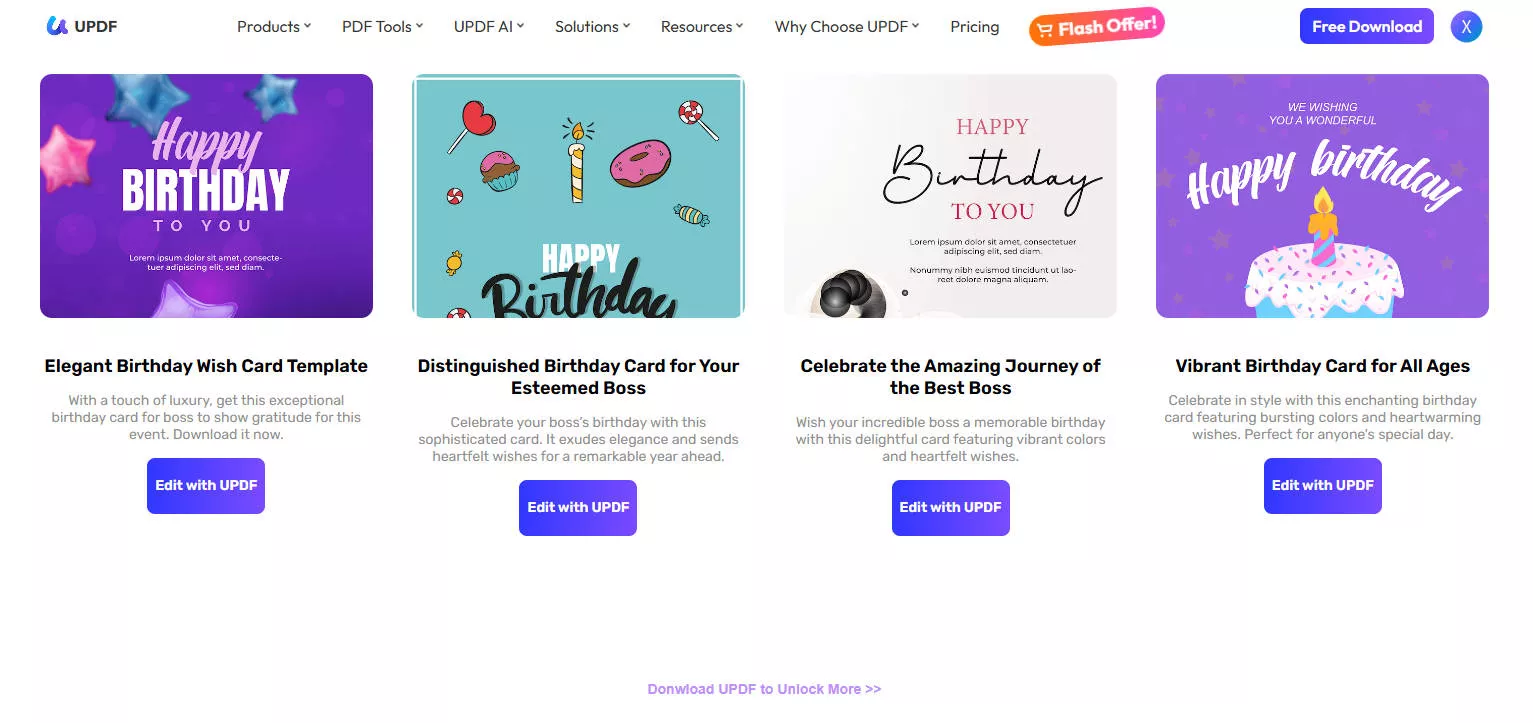
Passo 2 - Scarica il PDF
Clicca sul modello o sul file che desideri scaricare, individua il pulsante "Scarica" e cliccaci sopra. Il file sarà scaricato automaticamente sul tuo computer.
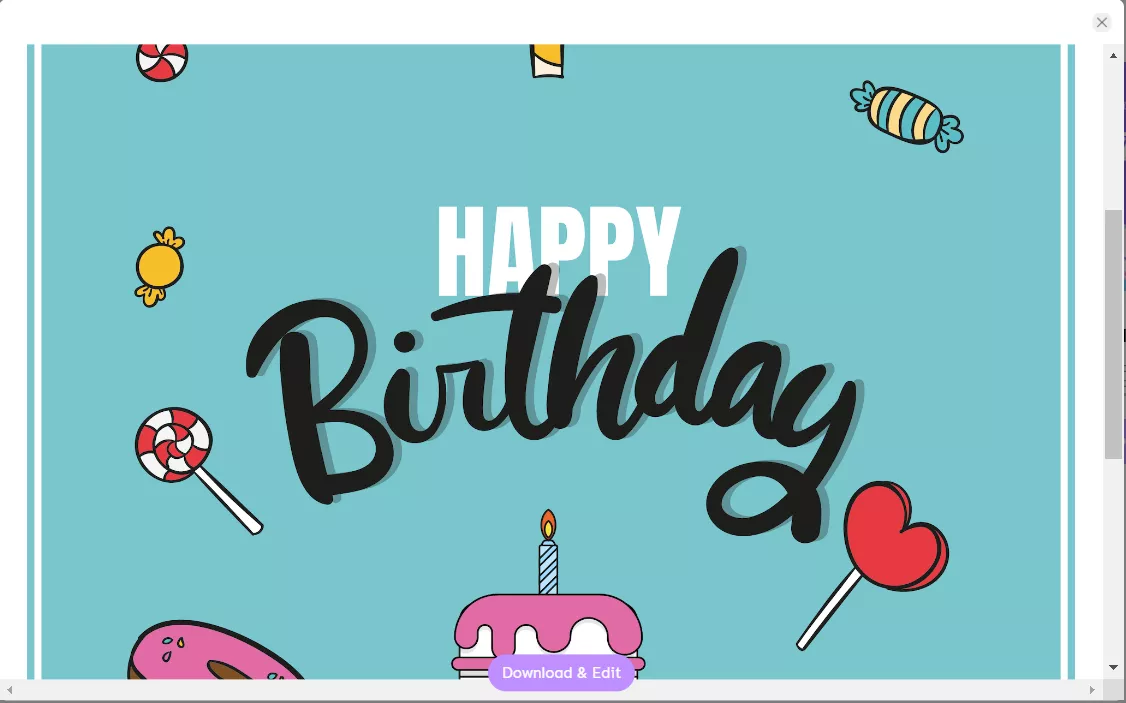
Passo 3 - Apri il PDF
Ora che hai il PDF, potrai aprirlo per leggerlo, modificarlo o inviarlo ad altri.
Parte 3. Come scaricare un file PDF da un sito web aprendo un link?
Se hai difficoltà a trovare il pulsante "Scarica" per un PDF su un sito web, probabilmente esiste un collegamento per il download, che può essere un po' più difficile da trovare. Inoltre, un PDF scaricato tramite un link di solito si aprirà in una finestra del browser, quindi ci sono alcuni passaggi aggiuntivi che sarà necessario seguire per scaricare correttamente il PDF.
Segui queste istruzioni per scaricare un PDF con un link URL.
Passo 1 - Individua il Link
Una volta trovato un PDF che desideri scaricare, sarà necessario individuare il collegamento per il download. Questo si trova di solito molto vicino all'anteprima del PDF, quindi controlla l'area appena sopra o appena sotto l'immagine del PDF.
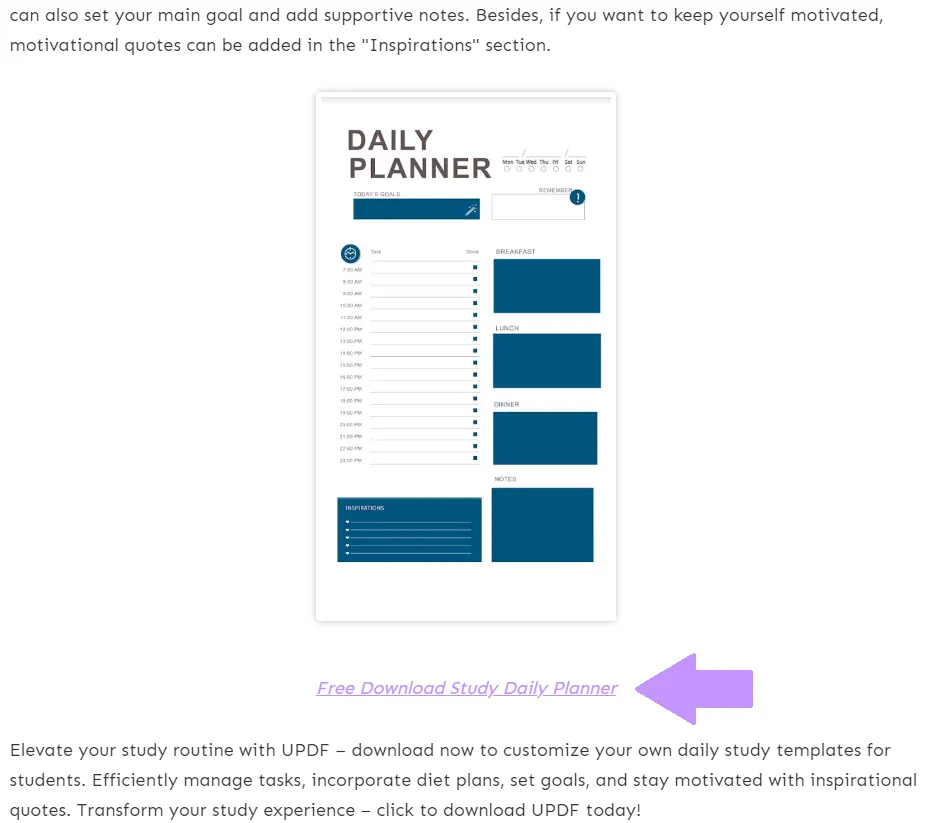
Passo 2 - Fai clic sul link
Clicca sul collegamento per il download e il PDF si aprirà nella finestra del browser. Per scaricare il PDF, sarà necessario cliccare sul pulsante della stampante nell'angolo in alto a destra.
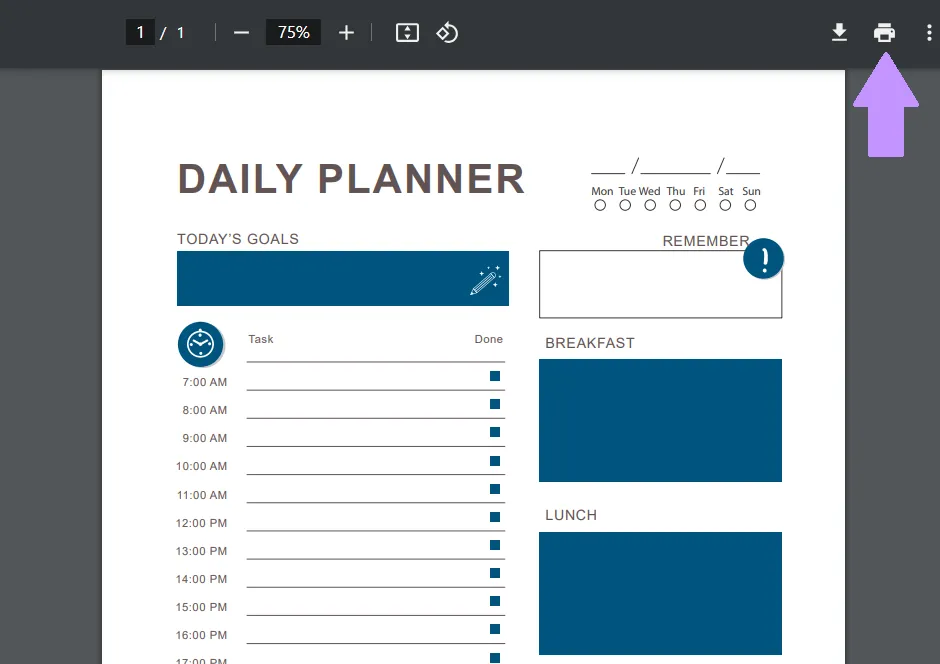
Passo 3 - Stampa in PDF
Nelle impostazioni di stampa, seleziona "Microsoft Print to PDF", quindi clicca su Stampa. Scegli una posizione per salvare il tuo PDF e clicca su "Salva". Ora il PDF sarà scaricato sul tuo computer.
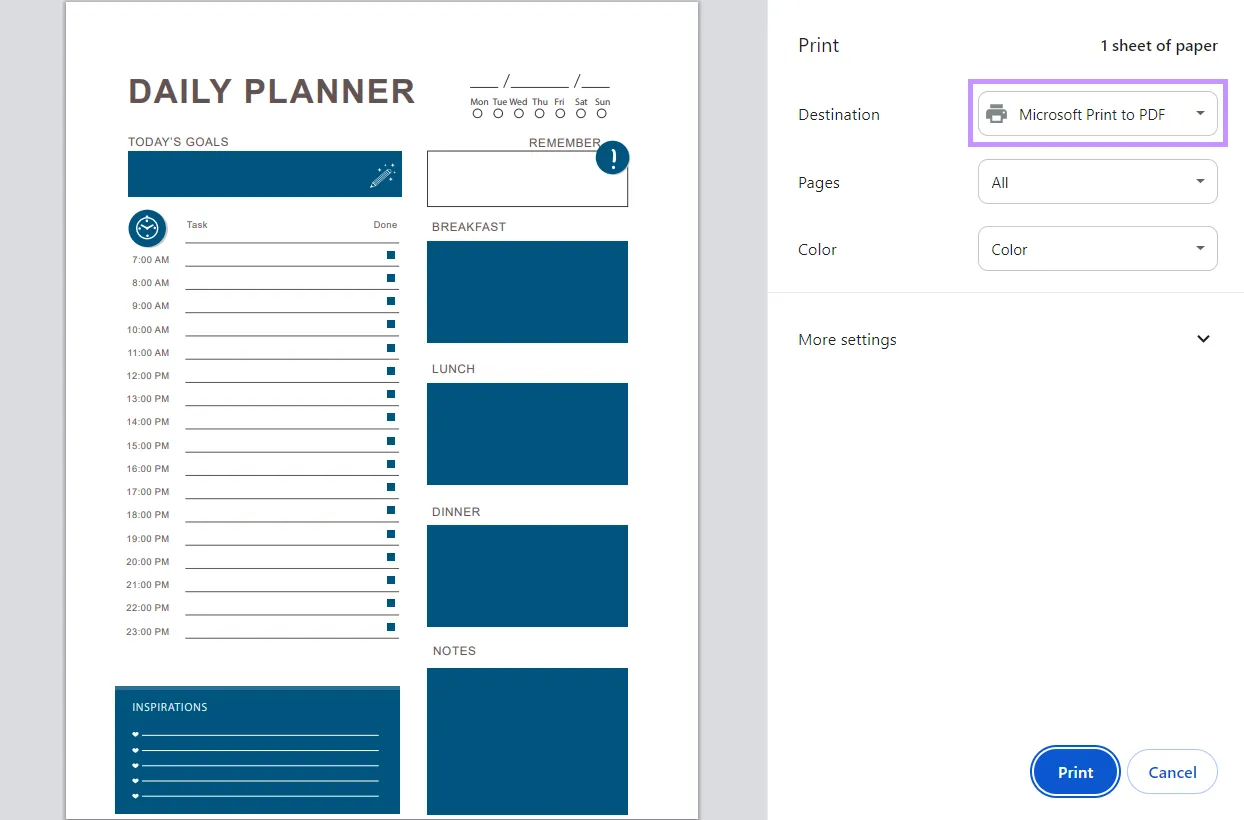
Parte 4. Come scaricare il file PDF da un sito web con le impostazioni del browser?
Se desideri scaricare un PDF e non riesci a trovare un pulsante di download, dovrai utilizzare un collegamento per il download. Ma potrebbe essere fastidioso il caso in cui i PDF si aprissero nella finestra del browser invece di essere semplicemente scaricati sul tuo computer. In questo caso, sarà possibile modificare le impostazioni del browser per scaricare automaticamente i PDF.
Segui questi passaggi per impostare Google Chrome in modo che scarichi automaticamente i PDF dai siti web invece di aprirli nella finestra del browser.
Passo 1 - Apri Autorizzazioni
In Chrome, fai clic su "Impostazioni" > "Privacy e sicurezza" > "Impostazioni sito". In fondo, fai clic su "Autorizzazioni aggiuntive".
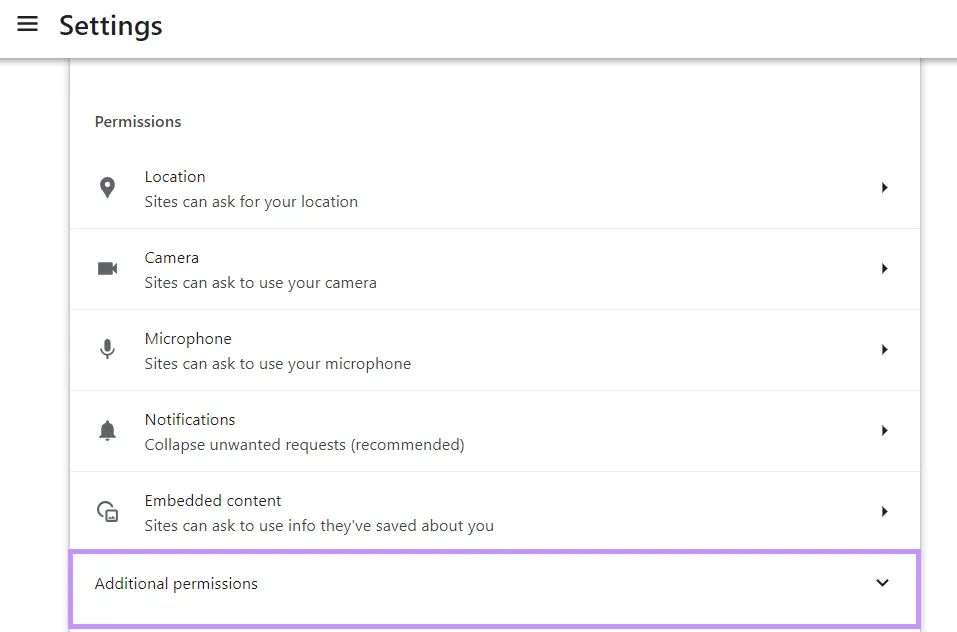
Passo 2 - Trova Impostazioni PDF
Scorri fino in fondo alle Impostazioni Contenuti Aggiuntivi e fai clic su Impostazioni PDF.
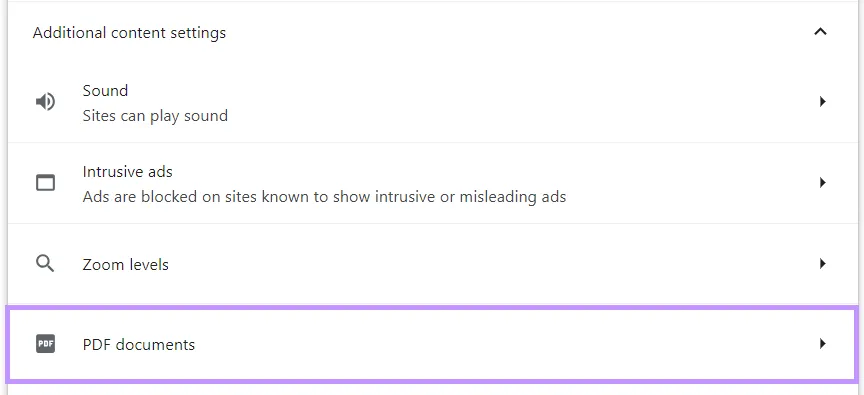
Passo 3 - Modifica Impostazione PDF
Dopo aver letto quest'area, basta cliccare su "Scarica PDF". Da ora in poi, i PDF si scaricheranno automaticamente invece di aprirsi nella finestra del browser.
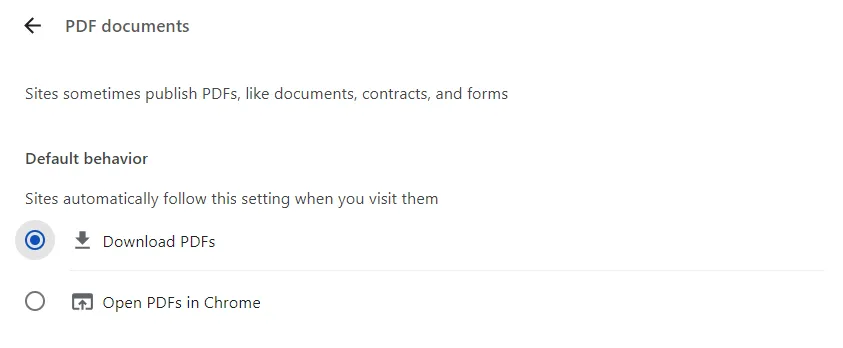
Parte 5. Come scaricare tutti i file PDF da un sito web?
Se stai visitando un sito web ricco di risorse PDF interessanti, potresti desiderare di scaricare tutti i PDF in una volta, invece di scaricarli singolarmente, uno per uno. In questa situazione, è possibile utilizzare un'estensione del browser che ti consente di scaricare molti PDF contemporaneamente.
Tuttavia, ci sono alcune limitazioni: è possibile scaricare tutti i file PDF solo quando si aprono nel browser, e i collegamenti ai PDF devono essere in formato .pdf.
Passo 1 - Scarica l’Estensione per il Browser
Naviga verso questa estensione di Google Chrome e aggiungila a Chrome. Una volta aggiunta, assicurati di attivare l'estensione affinché funzioni.

Passo 2 - Apri e Scarica il PDF
Una volta scaricata l'estensione di Chrome, sarà possibile aprire tutti i PDF che desideri scaricare nelle rispettive finestre del browser. Una volta fatto, clicca sull'icona dell'estensione e tutti i files verranno scaricati automaticamente sul tuo computer.
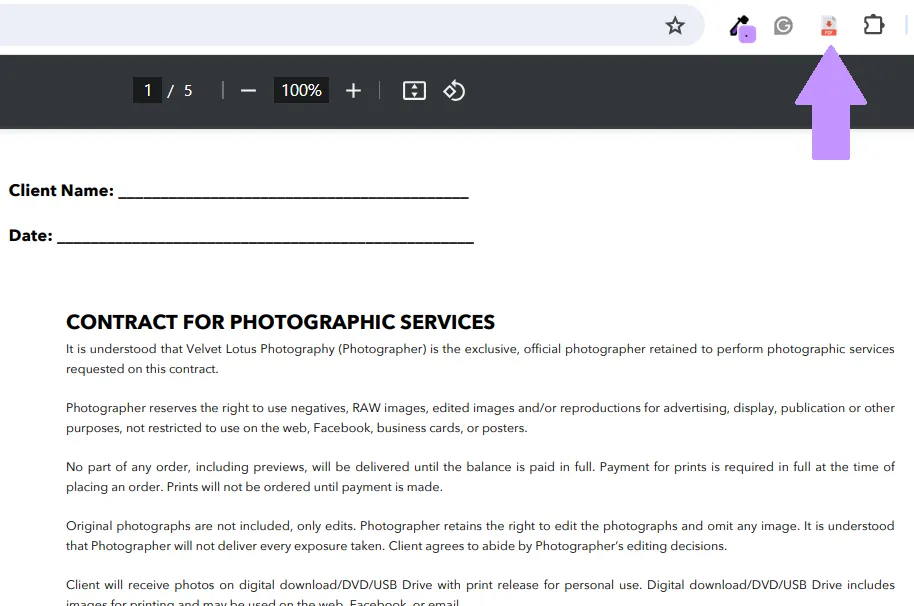
Parte 6. Come scaricare un PDF protetto da un sito web?
Se hai provato tutti i metodi possibili per scaricare un PDF e non riesci ancora a capire come scaricare il file, allora il PDF è probabilmente protetto da misure di sicurezza. Non sarà possibile scaricare questo PDF, ma sarà possibile utilizzare lo strumento di cattura schermo per fare delle foto del PDF.
Ricorda che è illegale scaricare un PDF protetto da un sito web senza il permesso del proprietario.
Se vuoi utilizzare gli screenshot per acquisire immagini di un PDF protetto, segui i passaggi seguenti.
Passo 1 – Cattura degli Screenshot
È possibile catturare degli screenshot di tutte le pagine disponibili del PDF. Su Windows, è possibile fare uno screenshot premendo "Stamp R Sist" e selezionando rettangolo, finestra, schermo intero o forma libera per scegliere l'area da catturare. Puoi anche fare uno screenshot premendo contemporaneamente il tasto Windows + il tasto Stampa Schermo. Questo catturerà l'intero schermo.
Su un Mac, è possibile catturare uno screenshot premendo Shift + Command + 3 per catturare l'intero schermo, oppure Shift + Command + 4 e poi trascinando il cursore sull'area che desideri catturare. Puoi anche premere Shift + Command + 4 + Barra Spaziatrice per catturare una finestra specifica.
Passo 2 - Apri Screenshot
Se desideri unire tutti i tuoi screenshot in un unico PDF per leggerli più facilmente, scarica UPDF cliccando sul pulsante qui sotto, apri UPDF e trascina e rilascia tutti i tuoi screenshot nell'area "Apri File".
Windows • macOS • iOS • Android 100% sicuro
Ora tutti i tuoi screenshot saranno all’interno di un unico PDF facile da leggere.
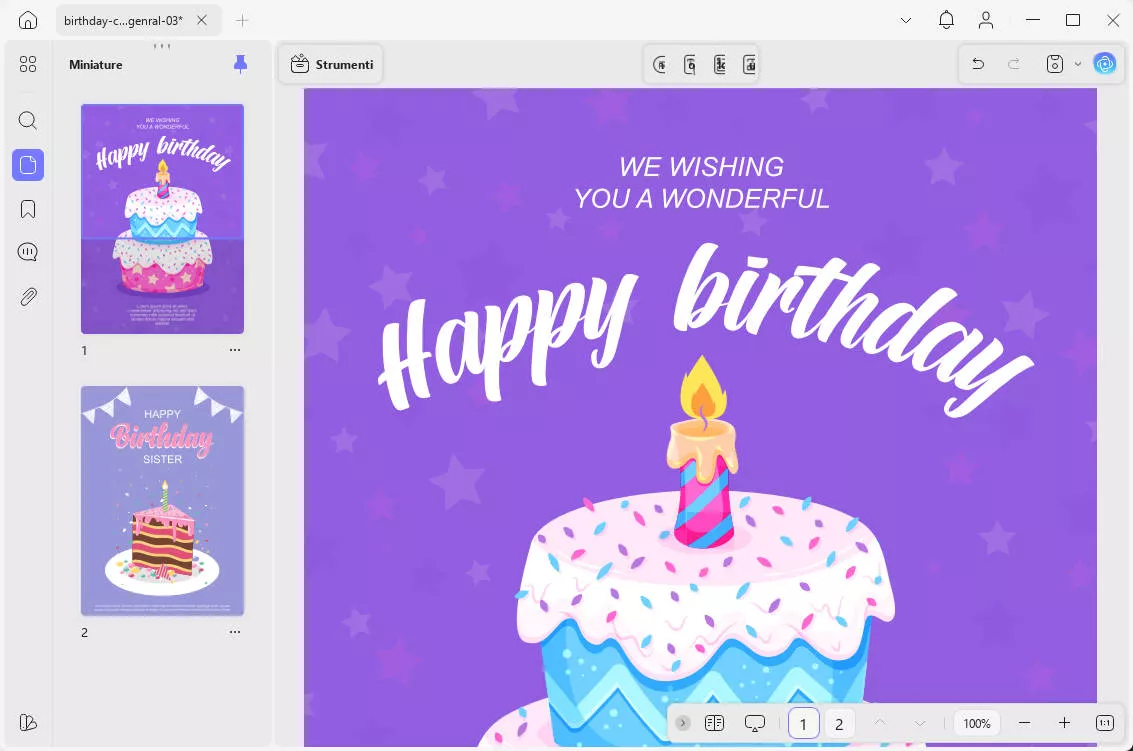
Parte 7. Suggerimento Bonus: Come modificare un PDF scaricato da un sito web?
Ora che hai scaricato tutti i PDF di cui hai bisogno, sarà possibile utilizzare UPDF per modificare e annotare i PDF. UPDF offre molte funzionalità che ti aiuteranno nella modifica dei PDF, inclusa la possibilità di editare testo, immagini o link esistenti. Oppure, sarà possibile aggiungere contenuti completamente nuovi a qualsiasi PDF.
È possibile anche personalizzare il tuo PDF con gli strumenti di annotazione di UPDF, come adesivi, forme, strumenti di disegno, note adesive, commenti e altro ancora. Se scarichi un modulo PDF non compilabile, sarà possibile utilizzare UPDF per convertirlo in un PDF compilabile con un solo clic!
UPDF offre molte altre funzionalità per aiutarti con il lavoro, lo studio o l'uso personale dei PDF. UPDF funziona su Windows, Mac, Android e iOS, quindi sarà possibile accedere e modificare i tuoi PDF su qualsiasi dispositivo.
Pronto a provare tutte le incredibili funzionalità di UPDF? Clicca sul pulsante qui sotto per scaricare UPDF e inizia oggi la tua prova gratuita.
Windows • macOS • iOS • Android 100% sicuro
Una volta scaricato UPDF, ecco alcuni semplici passaggi per iniziare a modificare i tuoi PDF.
Passo 1 – Apri il PDF
Apri il tuo PDF cliccando sulla casella "Apri file" in UPDF, oppure trascina e rilascia il tuo PDF in quest'area. Quando si aprirà, clicca su "Modifica" in "Strumenti", e sarà possibile accedere agli strumenti di modifica in cima alla pagina per aggiungere testo, immagini o link.
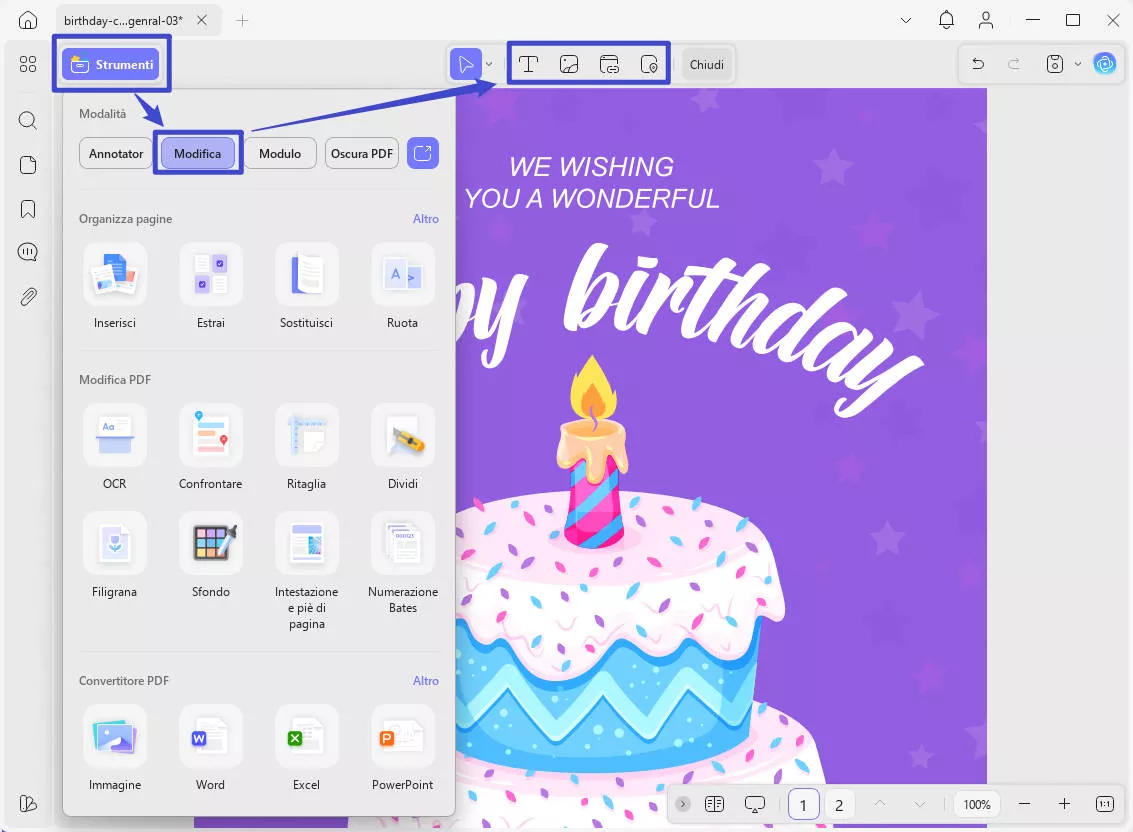
Passo 2 - Personalizza PDF
È possibile anche cliccare su "Commento" in "Strumenti" per accedere agli strumenti di annotazione in cui sarà possibile evidenziare il testo, aggiungere note adesive e altro.
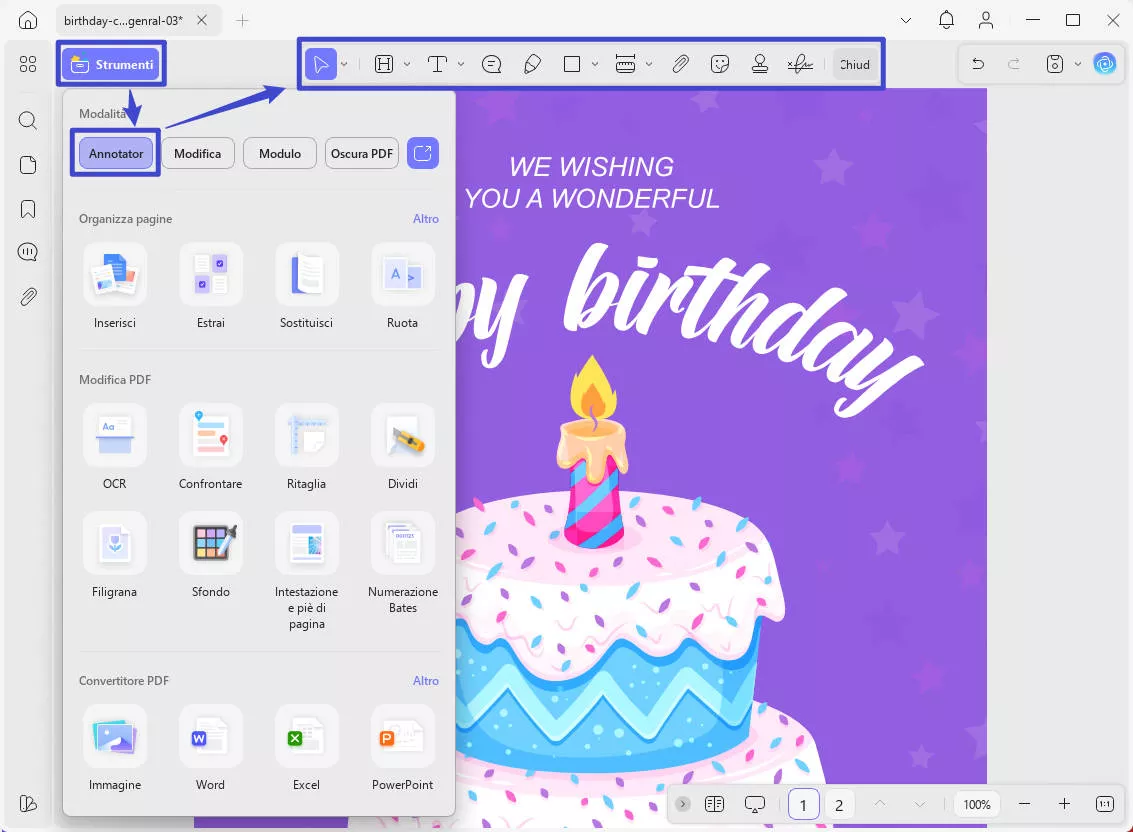
Passo 3 – Salva il PDF
Quando avrai finito di personalizzare il tuo PDF, clicca su "Salva" per salvare il tuo file.
UPDF offre molte altre funzionalità, come uno strumento OCR per trasformare un’immagine di testo in testo modificabile, la protezione con password per i PDF e potenti strumenti di AI che possono riassumere, spiegare, tradurre e generare contenuti!
È possibile scoprire di più su UPDF leggendo questa recensione di Howtogeek e guardando il video tutorial qui sotto.
Se stai utilizzando la versione di prova gratuita di UPDF, potrai fare clic sull'immagine qui sotto per passare alla versione pro.
Riflessioni Finali
Può essere frustrante non riuscire a capire come scaricare un PDF da un sito web. Dopo aver letto questo articolo, avrai appreso almeno cinque metodi diversi per scaricare dei PDF da un sito web! Questo include l'utilizzo di un pulsante di download, di un collegamento per il download, l'impostazione del browser per scaricare automaticamente i PDF, il download di tutti i PDF contemporaneamente e l'uso di screenshot nel caso di documenti PDF protetti.
Quando avrai scaricato tutti i PDF che desideri, sarà possibile utilizzare UPDF per leggere, gestire, personalizzare e modificare i tuoi PDF. Clicca sul pulsante qui sotto per scaricare UPDF e inizia la tua prova gratuita per accedere a tutte le sue straordinarie funzionalità.
Windows • macOS • iOS • Android 100% sicuro
 UPDF
UPDF
 UPDF per Windows
UPDF per Windows UPDF per Mac
UPDF per Mac UPDF per iPhone/iPad
UPDF per iPhone/iPad UPDF per Android
UPDF per Android UPDF AI Online
UPDF AI Online UPDF Sign
UPDF Sign Modifica PDF
Modifica PDF Annota PDF
Annota PDF Crea PDF
Crea PDF Modulo PDF
Modulo PDF Modifica collegamenti
Modifica collegamenti Converti PDF
Converti PDF OCR
OCR PDF a Word
PDF a Word PDF a Immagine
PDF a Immagine PDF a Excel
PDF a Excel Organizza PDF
Organizza PDF Unisci PDF
Unisci PDF Dividi PDF
Dividi PDF Ritaglia PDF
Ritaglia PDF Ruota PDF
Ruota PDF Proteggi PDF
Proteggi PDF Firma PDF
Firma PDF Redige PDF
Redige PDF Sanziona PDF
Sanziona PDF Rimuovi Sicurezza
Rimuovi Sicurezza Leggi PDF
Leggi PDF UPDF Cloud
UPDF Cloud Comprimi PDF
Comprimi PDF Stampa PDF
Stampa PDF Elaborazione Batch
Elaborazione Batch Cos'è UPDF AI
Cos'è UPDF AI Revisione di UPDF AI
Revisione di UPDF AI Guida Utente per l'Intelligenza Artificiale
Guida Utente per l'Intelligenza Artificiale FAQ su UPDF AI
FAQ su UPDF AI Riassumi PDF
Riassumi PDF Traduci PDF
Traduci PDF Chat con PDF
Chat con PDF Chat con AI
Chat con AI Chat con immagine
Chat con immagine Da PDF a Mappa mentale
Da PDF a Mappa mentale Spiega PDF
Spiega PDF Ricerca Accademica
Ricerca Accademica Ricerca Paper
Ricerca Paper Correttore AI
Correttore AI Scrittore AI
Scrittore AI Assistente Compiti AI
Assistente Compiti AI Generatore Quiz AI
Generatore Quiz AI Risolutore Matematico AI
Risolutore Matematico AI PDF a Word
PDF a Word PDF a Excel
PDF a Excel PDF a PowerPoint
PDF a PowerPoint guida utente
guida utente Trucchi UPDF
Trucchi UPDF faq
faq Recensioni UPDF
Recensioni UPDF Centro download
Centro download Blog
Blog Notizie
Notizie spec tec
spec tec Aggiornamenti
Aggiornamenti UPDF vs. Adobe Acrobat
UPDF vs. Adobe Acrobat UPDF vs. Foxit
UPDF vs. Foxit UPDF vs. PDF Expert
UPDF vs. PDF Expert